ターミナルソフトの設定とコマンド送信の確認
解説
ターミナルソフトの必要な設定と、ターミナルソフトを用いたRN4020へのコマンド送信についてまとめます。
ターミナルソフトの設定
「ハードウェアのセットアップ」の配線をします。
USBシリアル変換モジュールとパソコンをUSBケーブルで接続します。
USBシリアル変換モジュールに割り当てられたポート名を確認します(「デバイスマネージャ」等で確認します)
TeraTermを起動します。

「Serial」にチェックを入れ、「Port」は「USBシリアル変換モジュールのポート名」を選択します。
「OK」ボタンをクリックします。
メニュー「設定 > シリアルポート設定」をクリックします。
「シリアルポート設定」ダイアログが表示されます。
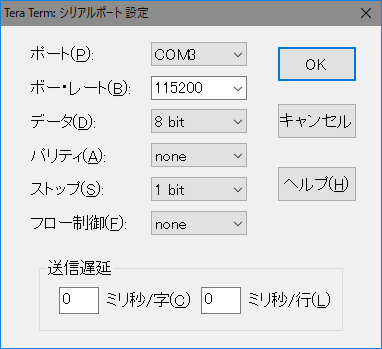
ボー・レート : 115200
データ : 8 bit
パリティ : none
ストップ : 1 bit
フロー制御 : none
を選択します。
「OK」ボタンをクリックします。
ターミナルソフトからのコマンド送信
エコーを有効にする
「+」を入力し、エンターキーを押します。
(画面に「+」は表示されません。)
コマンドが正しく実行されると、画面に「Echo On」と表示され、エコーが有効になります。
エコーを有効にすると、タイプした文字が画面に表示されるようになります。
(・TeraTermは、1文字タイプされるたびに、タイプされた文字をRN4020に送信します。
・RN4020は、エコーが有効なとき、受信した文字をそのまま送り返します。
・結果として、入力した文字がRM4020より送り返され、画面に表示されます。)
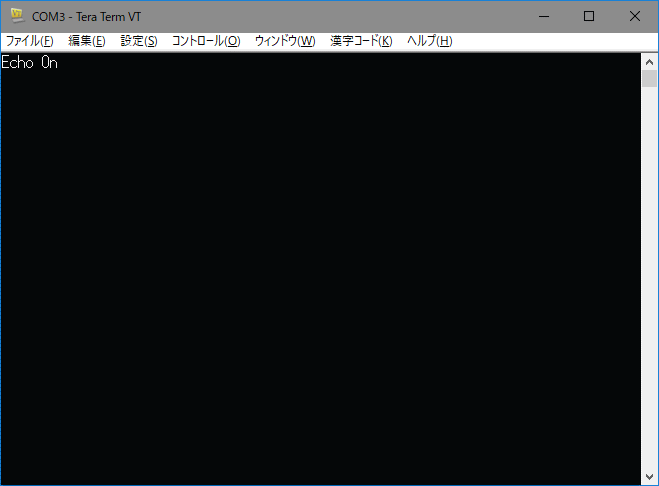
設定内容の出力
「D」を入力し、エンターキーを押します。
(エコーが有効なので、画面に「D」が表示されます。が、コマンドを実行すると、コマンドの結果で上書きされます。)
コマンドが正しく実行されると、画面にRN4020の設定内容が表示されます。
(BTAやNameは、個体ごとに異なります)
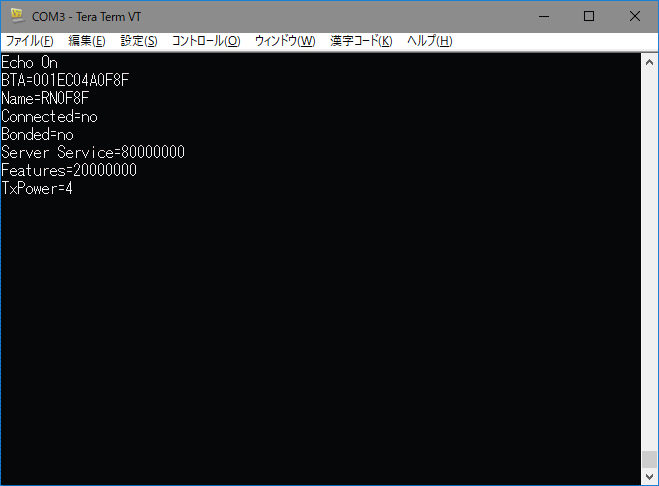
以上で、ターミナルソフトの設定とコマンド送信の確認ができました。
関連ページ
前項目:ターミナルソフトのインストール
